Максимальный размер загружаемых в галерею фотографий - до 800х800 пикселей, вес до 200 Кб.
Фото можно уменьшить в специальных программах, таких как "Photoshop", "ACDSee" или др.
Начинаем с того, что сначала создаём в галерее альбом и загружаем туда фото
Создаём альбом:
«Галерея» -> «Создать и упорядочить мои альбомы» -> «Новый альбом» -> вводим название -> жмём «Ок».
Далее:
«Загрузить файл» -> «Выбрать альбом» -> «Обзор» -> указываем название файла -> «Загрузить файл» -> Файл успешно добавлен.
1. Нажав вверху форума кнопку «Галерея» и войдя в Галерею, нажимаем кнопку «Создать и упорядочить мои альбомы»:

2. Затем нажимаем кнопку «Новый альбом», в строке вводим название своего будущего и жмём «Ок»:

3. Далее в самом верху жмём «Загрузить файл»:
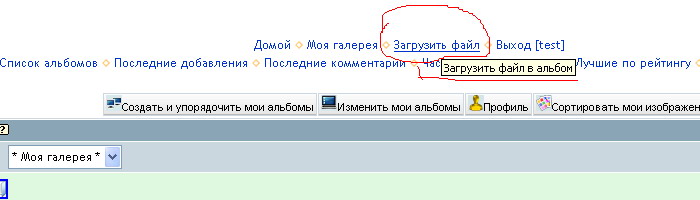
4. Затем при помощи выпадающего меню «Выбрать альбом» выбираем свой ранее созданный альбом, выделив в выпадающем меню его название:

5. (тут в выпадающем меню выделяем название своего альбома):

6. Затем при помощи кнопки «Обзор» находим и указываем файл на своем компьютере, который следует загрузить:

7. Затем жмём кнопку «Загрузить файл» и файл успешно загружается в ваш альбом:

Фото, предварительно загруженное в галерею, размещаем в теме
После того как фото помещено в галерею, мы можем видеть их в "превью" (уменьшенный масштаб), а так же в полном масштабе - для этого следует щелкнуть курсором по маленькой картинке. Затем правой клавишей мыши выбираем и открываем СВОЙСТВА картинки и копируем Адрес (URL) нашего фото. Но не из адресной строки! С этим адресом и идем в форум добавлять ссылку картинки в сообщение.
Нажав в соответствующей теме кнопку "Ответить" или "Цитата" перед нами открывается окно для ответа в тему. Вставляем нашу ссылку в окно для ответа, выделяем ее всю, а затем жмем наверху справа на кнопку "Img". В результате наша ссылка оказывается с двух сторон окруженной тегами
1. Увеличив перед собой загруженное фото (щелчком мыши по нему), наводим на него курсор и нажимаем правую кнопку мыши. В появившемся меню находим и копируем ссылку (адрес) изображения. В разных браузерах это меню может выглядеть по-разному, ниже показаны его варианты в Internet Explorer, в Mozilla Firefox и в Opera.
а) в Internet Explorer, после нажатия правой кнопки мыши, в появившемся меню сначала нажимаем «Свойства», а затем в открывшемся окне копируем Адрес (URL) нашего фото:

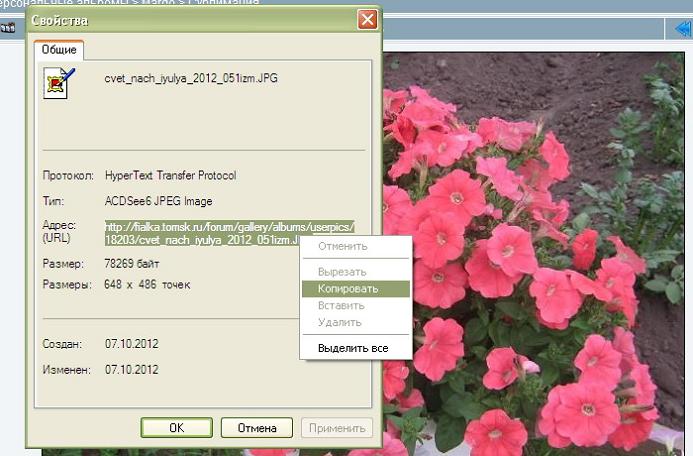
б) в Mozilla Firefox, после нажатия правой кнопки мыши, в появившемся меню нажимаем на «Копировать ссылку на изображение»:

в) в Opera, после нажатия правой кнопки мыши, в появившемся меню нажимаем на «Копировать адрес изображения»:

2. Затем, нажав в нужной теме кнопку «Ответить», вставляем скопированную ранее ссылку в окне для ответа, и выделяем нашу ссылку:
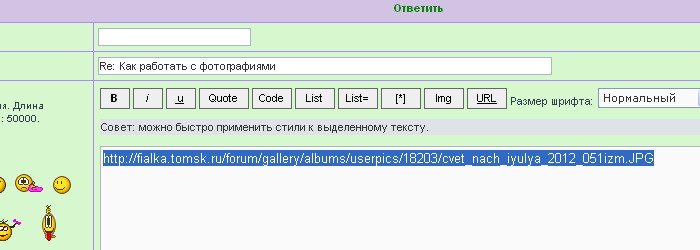
3. Далее (при выделенной ссылке) нажимаем вверху кнопку «Img» и наша ссылка с двух сторон автоматически окружается тегами
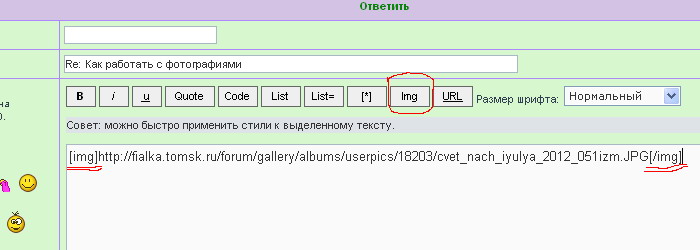
После этого внизу нажимаем кнопку «Отправить» и любуемся фотографией в своем сообщении.
Если в сообщении нужно разместить сразу несколько фото, то ещё будучи в галерее, скопируйте к себе в текстовый документ заранее сразу несколько ссылок - при размещении их останется лишь вставить в сообщение и окружить тегами.
